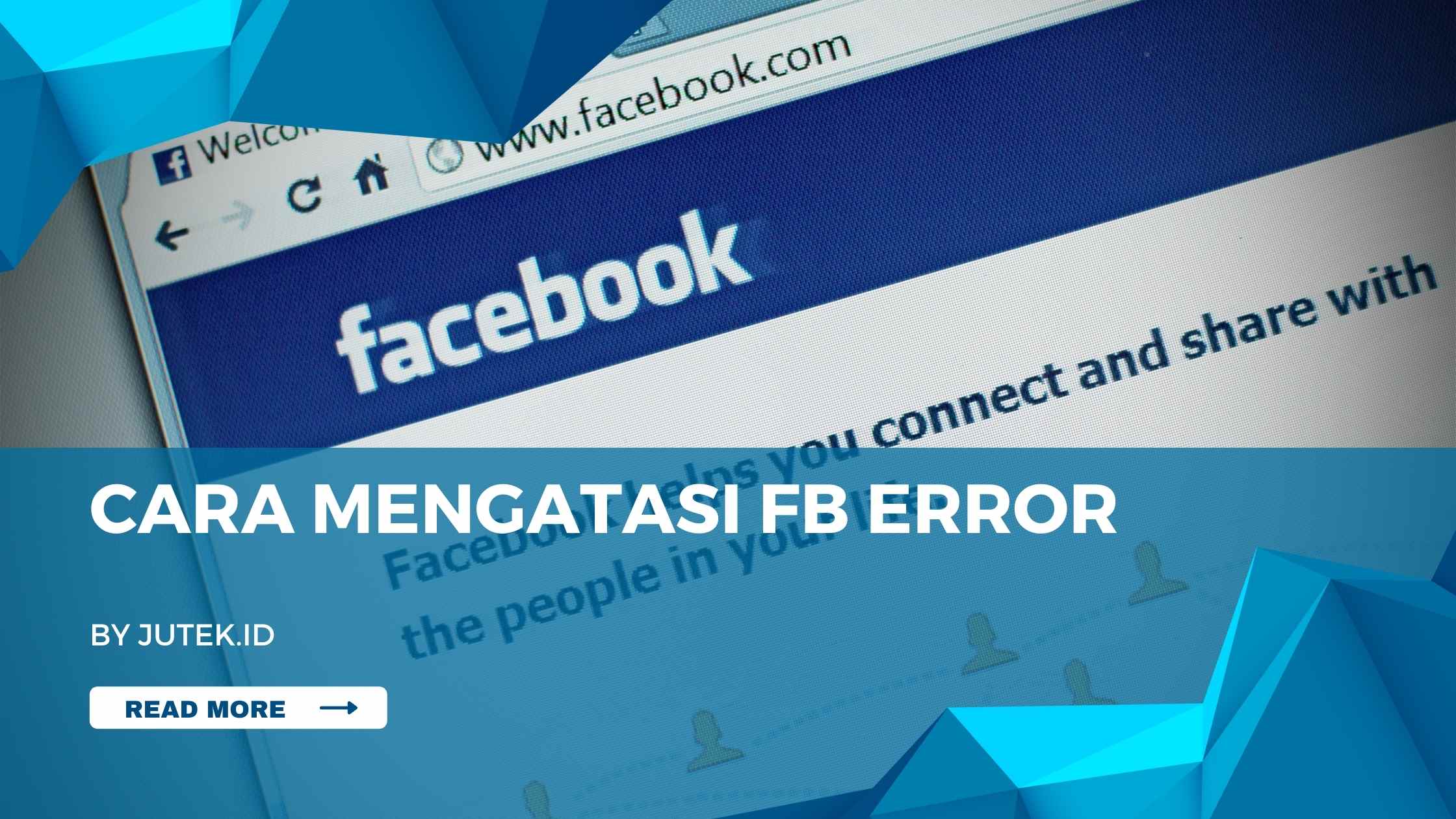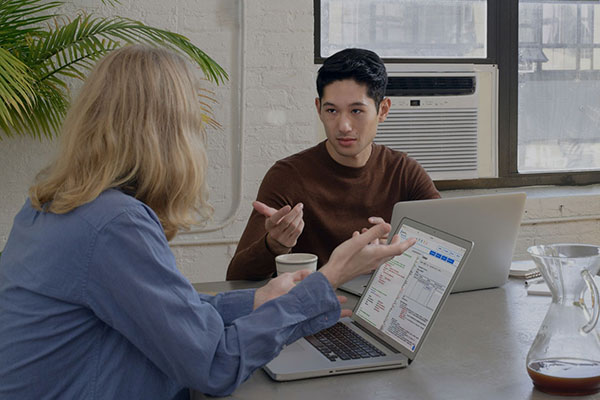Begini Cara Membuat Kuis Online Simpel dan Menarik
Pandemi COVID 19 rupanya memberi dampak kegiatan ajar mengajar di sekolah berubah menjadi sistem online atau daring dari rumah para siswa masing-masing. Yang mana pemberian dan pengajaran materi bahkan untuk tugas dan ujian dilakukan secara live online maupun menggunakan aplikasi pendidikan tertentu.
Faktanya lama kelamaan para siswa menjadi terbiasa dengan pengerjaan tugas dengan online , sehingga kini rupanya banyak siswa yang lebih memilih belajar memahami materi hingga mengerjakan berbagai macam kuis dan ujian melalui aplikasi pendidikan. Karena dinilai lebih efektif karena tidak perlu datang ke tempat pengajaran dan dinilai mengurangi kebosanan dalam pembelajaran.
Itu mengapa saat ini banyak sekali para pengajar yang mencari tahu mengenai cara membuat kuis online untuk membuat materi tugas untuk para siswanya karena dinilai lebih asyik dan menyenangkan untuk kedua belah pihak.
Meski banyak sekali aplikasi yang menyediakan kuis online, namun tiga cara di bawah ini dapat Anda coba untuk terapkan.
Cara Membuat Kuis Online Di Kahoot
Kahoot! merupakan platform pembelajaran yang diciptakan berbasis permainan, dan seringkali digunakan untuk pemberian tugas materi berupa kuis pilihan ganda. Aplikasi yang dikembangkan oleh Johan Brand, Jamie Brooker serta Morten Versvik dengan menggunakan riset Profesor Alf Inge Wang ini dibuat semenarik mungkin untuk para pengajar dan para siswa.
Anda dapat memulai dengan mendownload aplikasi Kahoot! serta mengakses fitur-fiturnya, yaitu dengan mendaftarkan diri dengan menggunakan email maupun akun microsoft. Kahoot dapat Anda unduh secara gratis . Untuk versi gratis atau basicnya, Anda dapat menggunakan tipe pertanyaan pilihan ganda dan benar/salah.
Sedangkan jika Anda mengupgrade ke versi pro atau premium maka Anda bisa mendapatkan tipe pertanyaan yang mampu mengasah kecakapan berpikir tingkat lebih tinggi seperti mengetikkan jawaban singkat, mengurutkan, polling, hingga wordcloud.
Dan berikut beberapa tahap untuk cara membuat kuis online di kahoot :
- Bukalah getkahoot.com
Anda bisa mendaftarkan diri Anda di situs tersebut
- Membuka laman utama
Anda akan melihat tampilan utama lalu klik New K! Untuk mulai membuat kuis
- Pemberian judul kuis
Lalu berilah judul pada kuis Anda dan siapkan pertanyaan apa saja yang akan Anda posting
- Mulai membuat pertanyaan
Buatlah pertanyaan, pilihan dan kunci jawaban, masukkan gambar kemudian buatlah batas waktu siswa untuk menjawab
- Penyimpanan materi pertanyaan
Simpan kemudian publikasikan kuis Anda. Lalu klik Play it! untuk memulai kuis
- Siswa memulai kuisnya
Setelah Anda membagikan lewat Share it kepada siswa, untuk memulainya kuisnya, siswa dapat memasukkan kode sehingga Anda bisa melihat nama siswa yang sudah bergabung. Kemudian start untuk memulai kuisnya
- Kuis akan berjalan otomatis
Pada tahap ini, siswa dapat memilih mana jawaban dari pertanyaan yang Anda posting dari gadget atau PC mereka
- Lihat hasil jawaban
Anda bisa melihat berapa jawaban yang benar dan salah, dari sini siswa juga dapat melihat hasil jawabannya berapa yang salah dan berapa yang benar
- Lihat skor siswa
Siswa dapat melihat skor berapa yang mereka dapat serta mendapatkan rating ke berapa. Siswa yang mendapatkan skor tertinggi yaitu siswa yang paling cepat dan tepat menjawab pertanyaan
- Beri pendapat
Siswa dapat memberikan pendapatnya setelah menyelesaikan pertanyaan yang Anda posting
Cara Membuat Kuis Online Di Quizizz
Situs kedua yang dapat Anda gunakan untuk membuat soal atau kuis online yaitu Quizizz. Banyak pengajar yang memilih Quizizz sebagai sarana pembelajaran dengan siswanya karena tampilannya yang sangat menarik serta interaktif sehingga siswa akan terasa seperti bermain game.
Berikut tahapan cara membuat kuis online untuk Quizizz :
- Masuklah ke situs http://quizizz.com/
Klik sign up, untuk membuat akun di quizizz dengan email Anda atau akun google
- Login ke halaman utama
Setelah berhasil login, Jika Anda seorang pengajar, Anda bisa memilih “a teacher” untuk tahap selanjutnya
- Mengisi data diri
Di halaman ini, Anda dapat memasukkan data diri Anda seperti pilih negara, kode pos, nama sekolah, add organization, kemudian klik “continue”
- Mulai membuat kuis
Klik open quiz creator lalu isi data seperti nama atau judul kuis, bahasa yang digunakan, serta mengunduh gambar , kemudian klik save untuk menyimpan
- Memilih subjek
Anda dapat memilih subjek mata pelajaran seperti matematika, fisika, biologi dan semacamnya, untuk menambah soal Anda bisa mengeklik “buat pertanyaan baru”. Jika sudah selesai membuat soal pertanyaan, Anda bisa memilih “Quiz Selesai”
- Bagikan soal
Anda bisa membagikan soal melalui email kepada siswa atau Anda bisa mengeklik “latihan” kemudian “bagikan tautan latihan”
Cara Membuat Kuis Online Di Hp
Selain dengan dua situs diatas, Anda juga bisa menggunakan Google Forms untuk membuat kuis online di hp. Meski Google forms biasanya digunakan untuk formulir pendaftaran hingga survei. Namun google forms kini juga banyak digunakan para pengajar untuk membuat kuis guna menunjang pembelajaran jarak jauh.
Kelebihan dari pemakaian Google forms ini adalah Anda dapat menghemat kuota ansa karena format kuis tidak harus menggunakan video. Apalagi untuk siswa yang mempunyai jaringan internet yang terbatas, hal ini sangat menguntungkan karena siswa Anda masih bisa mengaksesnya.
Berikut cara membuat kuis online di hp dengan google forms :
- Buka link http://forms.google.com/
Akan terbuka halaman utama, kemudian carilah tulisan “Start a New Form” kemudian pilih “Blank Quiz” lalu ganti judulnya dan isi deskripsinya
- Isi pertanyaan dan pilihan jawaban
Anda bisa merubah format pertanyaan sesuai kebutuhan, terdapat multiple choice, short answer, paragraph dan lain-lain.
- Answer Key
Ketik jawaban dari pertanyaan yang Anda posting pada Answer key. Lalu klik “Required” yang artinya pertanyaan tersebut wajib untuk diisi
Kemudian berikut cara menambah dan mengedit pertanyaan :
- Menambah pertanyaan
Klik ikon “+” (Add Question) pada samping kanan baris pertanyaan untuk menambah pertanyaan baru
- Menghapus pertanyaan
Jika terdapat kesalahan, pertanyaan masih dapat diubah. Caranya klik tong sampah yang ada pada baris yang sama dengan tombol Answer Key
- Penyelesaian
Setelah selesai mengetik semua pertanyaan dan jawaban, klik “send” pada kanan atas dekat akun Google. Kemudian klik pilihan “collect email addresses” apabila hendak mendata alamat email peserta kuis ini.
Selanjutnya berikut cara Anda untuk mengirim kuis yang sudah Anda buat ke para siswa yang akan mengikuti kuis :
- Memilih opsi pengiriman
Untuk pilihan pengiriman, ada menu “Send via email” , link “tautan” , embed “sematkan”. Semisal Anda ingin mengirim kuis melalui link. Klik “shorten URL” untuk memperpendek tautan dari kuis tersebut. Lalu klik “copy” dan selesai ,Anda bisa mengirimkan kuis tersebut untuk siswa Anda.
Nah, itulah 3 cara membuat kuis online yang paling simpel dan menarik. Dengan metode pembelajaran berbentuk kuis atau game seperti ini, diharapkan bisa meningkatkan semangat para siswa untuk belajar dan lebih berprestasi.